Detalles Instalación
del Módulo sfr
Como leer e interpretar las líneas
de comando
En el presente manual se usan las
siguientes convenciones para comandos a ingresar en la interfaz de lineas de
configuracion (CLI).
Comando para ingresar al modo de configuracion global:
configure terminal
Comando para especificar el valor de una varible:
ntp server 172.18.58.200
Comando cuya variable usted debe definir:
Class-map [highest class
name]
Comando para ingresar al modo de configuracion
privilegiado y campos universales imperativos :
Router>enable
Las comandos de configuracion muy largos y que ocupan
varias lineas se subrayan
police
rate 10000 pps burst 10000 packets conform-action
Las variables que se muestran como salida de respuesta
a peticiones en CLI son sombreadas
interface Van64
ip address 10.5.204.5 255.255.255.0
Introducción
Cisco ofrece el
primer firewall de última generación (NGFW) del sector centrado en las
amenazas. Obtendrá la fiabilidad del stateful firewall más implementado junto
con control de aplicaciones, sistema de prevención de intrusiones (NGIPS) y
protección frente a malware avanzado (AMP).
Funciones
Protección multicapa superior
El cliente
obtiene una mayor seguridad con el único NGFW que incluye un NGIPS
perfectamente integrado y protección frente a malware avanzado. Solo Cisco ASA
con FirePOWER Services ha obtenido la más alta puntuación en eficacia en
seguridad según pruebas realizadas por terceros en las que se detuvieron el
99,2 % de las amenazas.
Administración simplificada y
menos costes
El cliente
obtiene una visibilidad a través del control de las actividades en su red.
Aumenta la visibilidad con respecto a usuarios, apps, dispositivos, amenazas,
archivos y vulnerabilidades. Extiende la protección desde el Data Center a los
dispositivos móviles. Todo esto es posible del Firepower Management Center.
Servicios de seguridad
unificados y automatización de tareas
El enfoque
integrado con respecto a la defensa contra amenazas reduce los costes de
capital y operativos así como la complejidad administrativa a través de la
conjunción de múltiples servicios de seguridad en una sola plataforma.
Automatice las tareas de seguridad para aumentar la agilidad y la velocidad de
la remediación.
Amplia variedad de tamaños y
formatos
Cisco tiene
lo que la plataforma necesita: Opciones independientes para pequeñas y medianas
empresas, appliances resistentes para entornos extremos, appliances medianos
para la seguridad en el perímetro de Internet y appliances de alto rendimiento
para los Data Centers de las empresas.
Proceso
1: Gestionando versión instalada en ASA del Módulo SFR
Paso 1: Alargue
el tiempo de valides de la conexión de administración ssh hasta 60 minutos.
Introduzca el comando ssh timeout 60. La
idea es hacer seguimiento de la culminación de las actividades a realizar.
Paso 2: Culmine
la sesión de administración y vuelva a conectarse.
Paso 3: Consulte
el estado del módulo Firepower dentro de Cisco ASA. Validar Figura1, utilice el comando:
ASA#Show module
sfr
Figura1.:
Consultando versión instalada en ASA del Módulo SFR
La Figura1 detalla la consulta
de comando, se refleja que el módulo SFR posee el Status “Up” y de versión 6.0.0-1005,
una versión antigua para la fecha y que debemos actualizar.
Paso 4: Active
además el monitoreo de eventos disparados por la operación de alguno de los
módulos, use el comando:
ASA#debug module-boot
Paso 5: Si
existe un módulo instalado y en estatus activo, se deberá deshabilitar dicho
módulo y monitoree los eventos. Validar
Figura2. Utilice el comando:
ASA#sw-module module sfr shutdown
Figura2.:
Desactivando el módulo SFR sobre ASA
Paso 6: Una
vez finalizado en proceso, consultar el estado del módulo SFR sobre ASA. Como
se verá en la Figura3, el mensaje esperado es: The module is shut down.
Figura3.:
Consulta, Desactivado el módulo SFR sobre ASA
Paso 7: Desinstalar
el módulo SFR sobre Cisco ASA. Validar
Figura4. Utilice el comando:
ASA#sw-module
module sfr uninstall
Figura4.:
Consulta, Desinstalado el módulo SFR sobre ASA
Proceso
2: Instalando nueva versión en ASA del Módulo SFR
Paso 1: Descargue
la nueva versión de Cisco FirePOWER Módule desde el portal Cisco.
Efectivamente, se necesitan credenciales y un contrato asociado.
Paso 2: Implemente
un servidor HTTP para intercambio de archivos, y ubique los archivos
descargados en la ruta de intercambio, además de subir sus servicios, por
ejemplo apache y mysql, por ejemplo: XAMPP.
Figura5 y 6.
Figura5.:
Consulta, Status del servidor HTTP
Figura6.:
Consulta, ruta intercambio de archivos
Paso 3: Copiar
vía http el archivo de *.img hasta el disco de almacenamiento disk0: que se ha
descargado desde el portal Cisco. Validar
Figura7. Ejecutar el comando:
ASA# copy http://172.16.7.222/asasfr-5500x-boot-6.2.0-2.img
Figura7.:
Copia del archivo *.img
Paso 4: Ahora
declarar y recuperando esta nueva imagen como archivo de boot para el arranque
del sistema. Monitoree el arranque y eventos disparados por la tarea. Validar Figura8. Ejecute los comandos:
ASA# sw-module module sfr recover configure image
disk0:asasfr-5500x-boot-6.2.0-2.img
ASA# sw-module module sfr recover
boot
Figura8.:
Declarando y recuperando imagen boot para módulo SFR
Paso
5: Después
de algunos minutos, aproximadamente diez (10), se observará el log o evento que
la nueva versión de la imagen boot del módulo SFR ya ha sido recuperada, el
mensaje es el siguiente: Cisco FirePOWER
Services Boot Image 6.2.0. Entrar al modo consola del modulo SFR. Validar Figura9. Utilice el comando:
ASA# session sfr console
Figura9.:
Iniciando sesión en modulo consola sobre modulo SFR
Paso
6: Ingrese
las credenciales, como es la primera ocasión que se ingresa al módulo las
credenciales son las siguientes en las versiones 6.X:
User: admin / Password: Admin123
Paso
7: A
fin de comenzar el arranque y configuración inicial de instalación del paquete
contentivo de la plataforma SFR, colocar el comando setup y oprimir “Entrar”.
Validar Figura10.
Paso 8:
El asistente de instalación pedirá por primera vez los datos de comunicación de
red minimos para el intercambio de información y la descarga del paquete
contentivo de la plataforma SFR. Desarrolle según su diseño.
Figura10.:
Datos mínimo de comunicación en Redes para inicio de descarga paquete SFR
Paso 9: Confirme
los datos ingresados anteriormente colocando la letra “y”, oprimir “Entrar”. Validar Figura11.
Figura11.:
Confirmando datos inciales de comunicación y despliegue de ellos
Paso
10: Una
confirmado los datos de comunicación de red, se ingrese el comando de
instalación sin confirmación del paquete contentivo de la plataforma SFR. Validar Figura12. Ejecute:
Asasfr-boot#
system install noconfirm http://10.0.2.11/asasfr-sys-6.2.0-362.pkg
Figura12.:
Iniciando Instalación del paquete contentivo de la plataforma SFR
El proceso anterior durará varios
minutos, y depende del performance del sistema. Aproximadamente entre veinte y
cuarenta. Como referencia, una vez el sistema indique que el modulo se
reiniciará, pocos minutos son los que restan para culminar. Mensaje esperado: The
system is going down for reboot NOW!
Paso
11: Aproximadamente
cinco (5) minutos después de éste último mensaje consultar estado e ingresar al
módulo SFR. Introducir credenciales. Validar
Figura13. Comando a ejecutar:
ASA# show module sfr
ASA# session module sfr
Figura13.:
Modulo SFR instalado y listo para sesión inicial
Proceso
3: Configuración definitiva para Modulo SFR
Paso 1: Una
vez ingresadas las credenciales suministradas en el Paso 6 del Proceso 2, leer
y aceptar los términos del EULA (End User License Agreement). Validar Figura14.
Paso 2: Ingresar
la nueva contraseña y su confirmación, según solicitud del asistente de
instalación. Validar Figura15.
Figura14.:
Primer Ingreso al Módulo SFR, presentación del EULA
Figura15.:
Primer Ingreso al Módulo SFR, nuevas credenciales
Paso
3: Continuar
con el asistente de instalación proporcionando los datos definitivos para la
configuración de cuna conexión LAN, dirección IP, máscara de red, Gateway, dns,
dominio,… Validar Figura16.
Paso
4: Una
vez confirmado los datos ingresados y finalice el asistente, salir del módulo
SFR colocando el comando exit y
presionar “Entrar”.
Figura16.: Proporcionando configuración definitiva
Proceso
4: Desviar del tráfico del ASA al módulo FirePower.
Aunque existen tres (3) maneras o
modos de trabajo para FirePower, a continuación se configurará el método que
permite al FirePower establecer control del tráfico de datos.
Paso
1: Crear
lista de Acceso que filtrará el tráfico de datos y será aplicada en la clasificación
el mismo.
ASA(config)# access-list
srf_redirect extended permit ip any any
Paso
2:
Crear una class-map para clasificar y hacer coincidencia del tráfico a desviar
hacia el módulo FirePower.
ASA(config)# class-map
sfr
ASA(config-cmap)# match
access-list sfr_redirect
Paso
3:
Crear una política donde se utilice la clasificación o coincidencia
anteriormente configurada y la cual active el modo de operación del módulo,
para éste caso modo in-line (en línea).
ASA(config)# policy-map
global_policy
ASA(config-pmap)# class
sfr
ASA(config-pmap-c)# sfr fail-open
Paso
4: Aplicar
política en el modo de configuración Global.
ASA(config)# service-policy
global_policy global
Referencias
Cisco: Install and Configure a FirePOWER Services
Module on an ASA Platform.
Cisco: Cisco ASA FirePOWER Module, Quick Start
Guide. Last Updated: January 18, 2017.















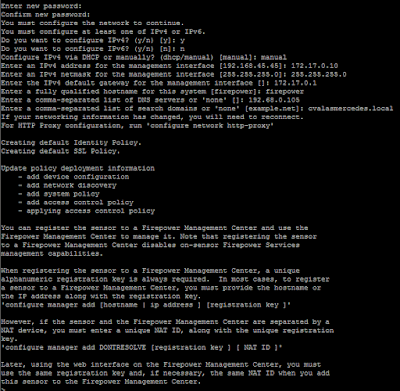
No hay comentarios:
Publicar un comentario